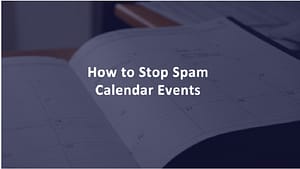Οι hackers χρησιμοποιούν τις ευπάθειες του digital calendar, οι οποίες τους επιτρέπουν να προσθέσουν spam events στα ημερολόγια του θύματος. Το μόνο που πρέπει να γνωρίζουν είναι ο λογαριασμός Gmail που είναι συνημμένος σε ένα Google calendar για να προσθέσουν ένα συμβάν.
Το ζήτημα είναι ότι οι προεπιλεγμένες ρυθμίσεις ασφαλείας στο Google calendar επιτρέπουν αυτόματα να προστεθεί μια πρόσκληση συμβάντος σε ένα ημερολόγιο όταν η πρόσκληση αποστέλλεται μέσω του Gmail. Το συμβάν προστίθεται ακόμη και αν ο παραλήπτης δεν ανταποκρίνεται. Εάν ένας χρήστης επιλέξει Όχι, δεν θα εμφανιστεί το συμβάν στο ημερολόγιό του. Ωστόσο, αν μοιράζεστε το ημερολόγιό σας με άλλους, θα μπορούν να βλέπουν όλα τα spam events ακόμα και αν δεν έχετε απαντήσει.
Πως μπορείτε να το σταματήσετε;
Προς το παρόν, όταν κάποιος στέλνει μια calendar event πρόσκληση στη διεύθυνση Gmail του χρήστη, το συμβάν προστίθεται αυτόματα στο ημερολόγιο του δέκτη από προεπιλογή, εκτός εάν ο παραλήπτης έχει αλλάξει αυτές τις ρυθμίσεις. Για να εμποδίσετε το Google Calendar να προσθέτει αυτόματα οποιαδήποτε πρόσκληση που αποστέλλεται μέσω του Gmail, η προεπιλεγμένη event settings ρύθμιση θα πρέπει να έχει οριστεί στο “Όχι, προβάλλετε μόνο τις προσκλήσεις στις οποίες έχω ανταποκριθεί.” Με αυτό τον τρόπο ένα ημερολόγιο δεν θα εμφανίζει τυχαίες προσκλήσεις που αποστέλλονται από κάποιον που γνωρίζει τη διεύθυνση Gmail σας. Η προεπιλογή σε “όχι” θα σταματήσει επίσης με όποιον μοιράζεστε το ημερολόγιο να μην βλέπει επίσης τις προσκλήσεις που έχουν απορριφθεί.
Πώς να σταματήσετε το Gmail από την Προσθήκη γεγονότων – Google Calendar Web Calendar
- Συνδεθείτε στο Google Calendar
- Κάντε κλικ στο εικονίδιο με το γρανάζι στην επάνω δεξιά γωνία
- Επιλέξτε Ρυθμίσεις
- Στην ενότητα “Event Settings”
- Επιλέξτε Όχι, προβάλλετε μόνο προσκλήσεις στις οποίες έχω απαντήσει
Τέλος, εάν απορρίψατε προσκλήσεις ανεπιθύμητης αλληλογραφίας και δεν θέλετε να δείτε τις καταργημένες καταχωρίσεις ημερολογίου, επισημάνετε κάθε μία από αυτές ως spam για να τις απομακρύνετε. Για να τα αφαιρέσετε, αλλάξτε την παρακάτω ρύθμιση.
- Συνδεθείτε στο Google Calendar
- Κάντε κλικ στο εικονίδιο με το γρανάζι στην επάνω δεξιά γωνία
- Επιλέξτε Προβολή επιλογών
- Στην ενότητα “Ρυθμίσεις συμβάντων”
- Καταργήστε την επιλογή “Show declined events”
Πώς να σταματήσετε το Gmail από την Προσθήκη γεγονότων – Google Calendar Web App
- Συνδεθείτε στο Google Calendar
- Κάντε κλικ στο εικονίδιο με το γρανάζι στην επάνω δεξιά γωνία
- Επιλέξτε “Ρυθμίσεις”
- Στην ενότητα “Ρυθμίσεις συμβάντων”
- Επιλέξτε “Όχι” στην αυτόματη προσθήκη προσκλήσεις
Σημείωση: Με αυτό το set off, το Google calendar θα εμφανίζει μόνο τις προσκλήσεις στις οποίες έχετε απαντήσει. Οι χρήστες του Google calendar δεν πρέπει ποτέ να ανταποκριθούν σε μια πρόσκληση, καθώς αυτό θα μπορούσε να έχει ως αποτέλεσμα σε ένα spam μήνυμα να παραμείνει ως διαγραμμένο συμβάν στο ημερολόγιό σας. Αναφέρετε την πρόσκληση ως spam.
Πώς να προσθέσετε εκδηλώσεις στο Gοogle Calendar – Google Calendar App
- Συνδεθείτε στο Gοogle Calendar
- Αγγίξτε το hamburger menu στην επάνω αριστερή γωνία της εφαρμογής
- Κάντε κύλιση προς τα κάτω και πατήστε το εικονίδιο με το γρανάζι στο κάτω μέρος του μενού
- Επιλέξτε τις “Ρυθμίσεις”
- Επιλέξτε το “Events” από το Gmail
- Εναλλαγή γεγονότων από το Gmail σε Off
Πώς να αποτρέψετε το iPhone ή το iPad από την προσθήκη εκδηλώσεων από το email στο Ημερολόγιο